
手机wps表格怎么加一行 手机wps表格怎么在指定位置插入一行
发布时间:2024-03-23 11:36:46 来源:锐得游戏网
在使用手机WPS表格编辑文档时,经常会遇到需要添加新行或在特定位置插入行的情况,要在WPS表格中添加新行,只需点击表格中的任意单元格,然后在弹出的菜单中选择插入并选择行即可。而要在指定位置插入行,则需要先选中目标行,再执行相同的操作。通过这些简单的操作,您可以轻松地对WPS表格进行编辑和调整,提高工作效率。
手机wps表格怎么在指定位置插入一行
具体步骤:
1.首先,我们在自己的手机桌面上找到已经下载安装完成好了的软件。点击进入。
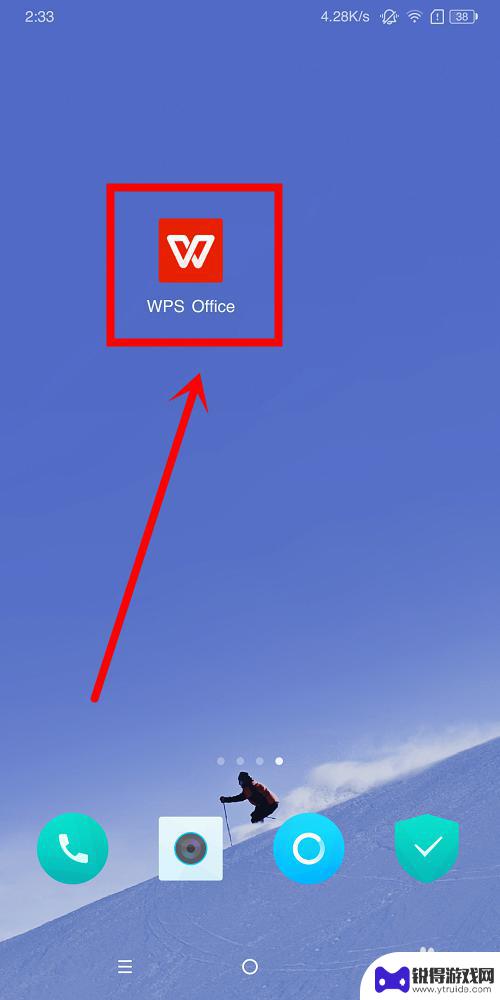
2.进入到软件首界面中之后,在该页面中我们找到表格文档,点击进入。
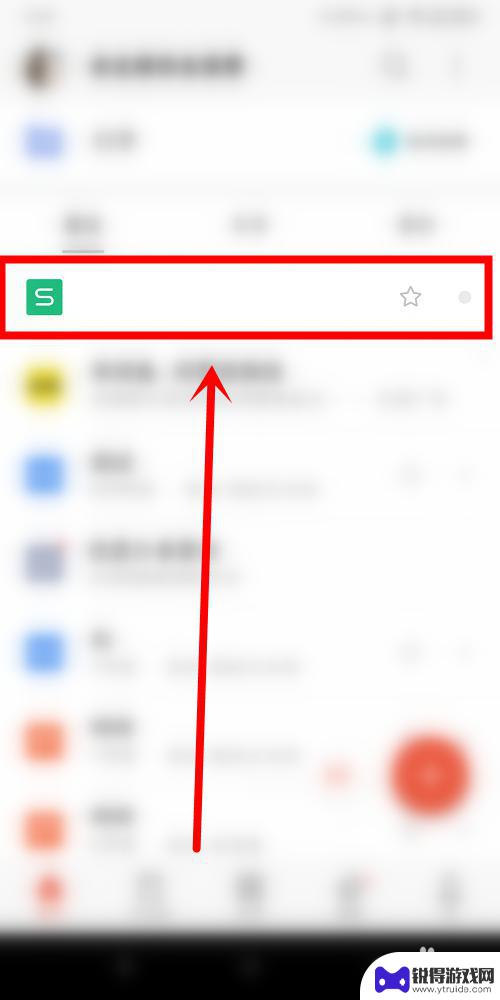
3.进入到编辑表格这个页面中之后,在该页面的左下角位置我们找到更多这个图标。点击进入。
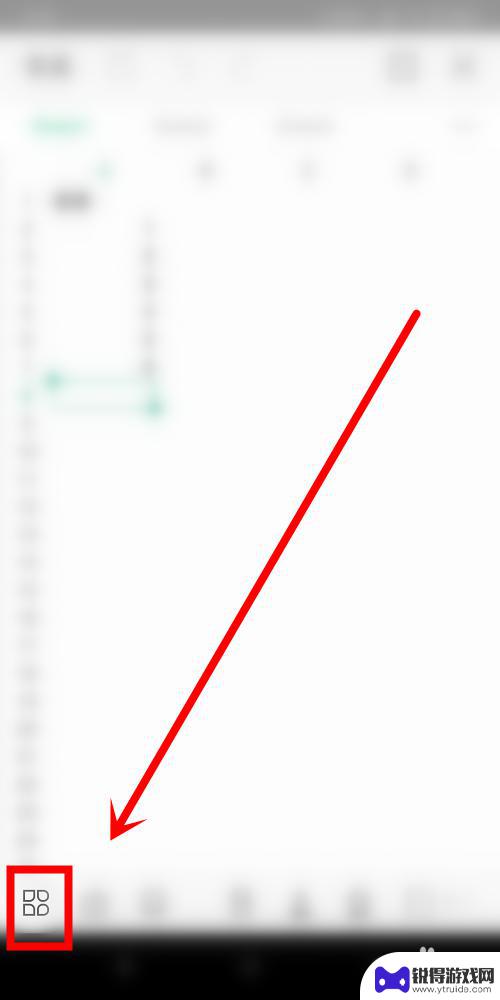
4.进入到更多这个页面中之后,在该页面的顶部栏目中我们找到插入这个选项。点击进入。
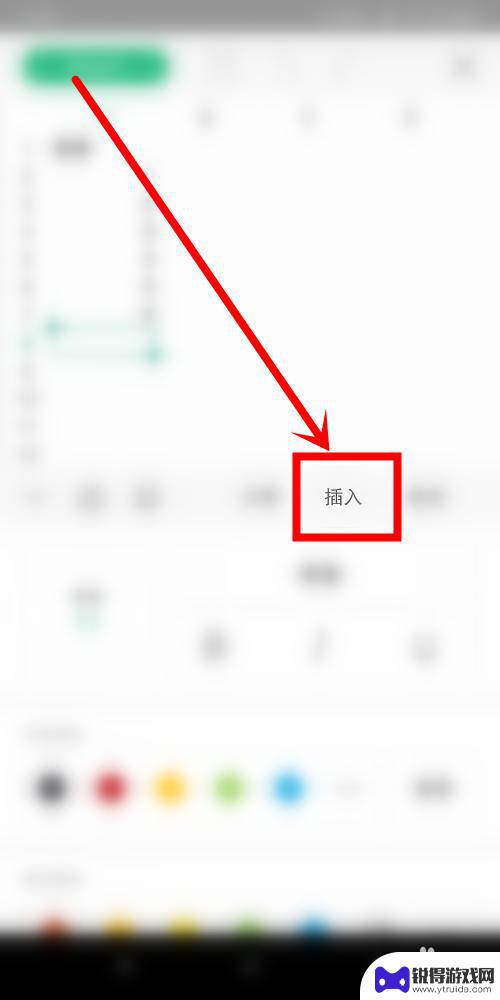
5.进入到插入这个页面中之后,在该页面中我们找到单元格这个选项,点击进入。
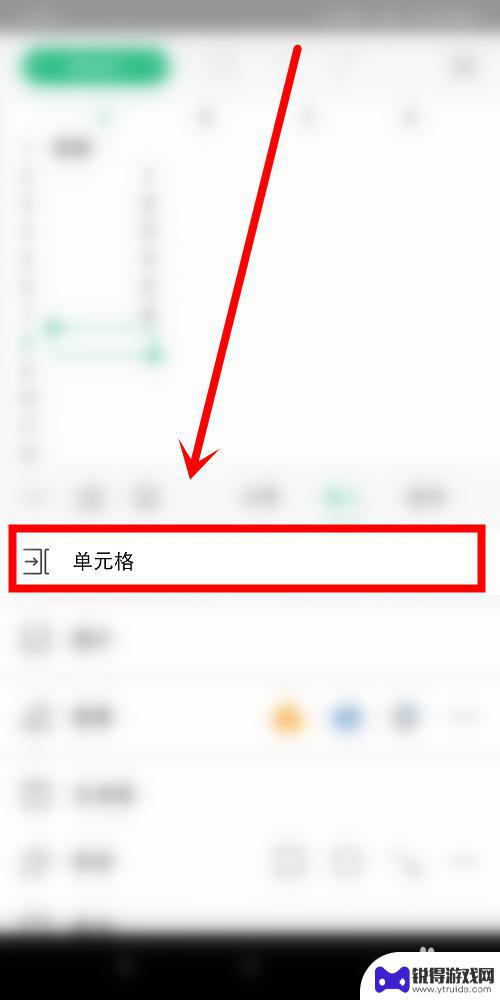
6.进入到单元格这个页面中之后,我们选择好要插入行的位置。
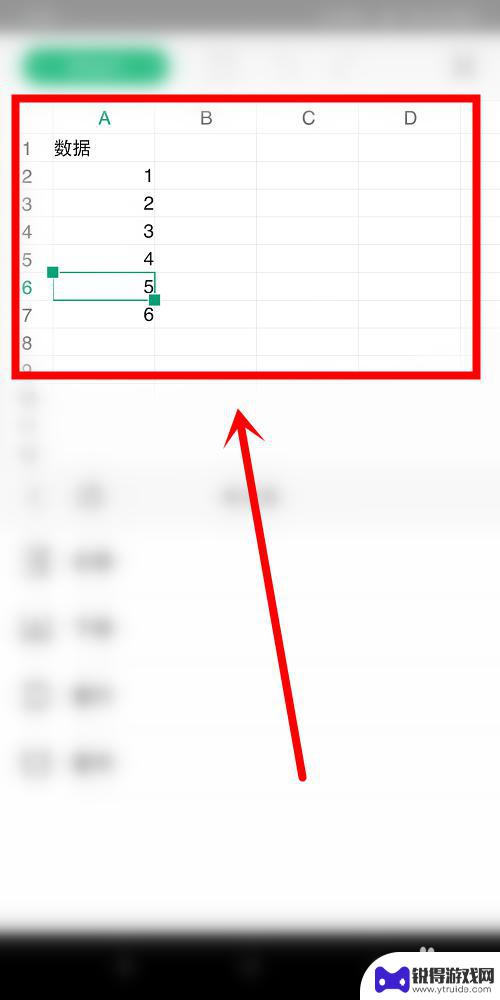
7.最后,我们在单元格这个页面中找到整行这个选项,点击即可成功插入一行。
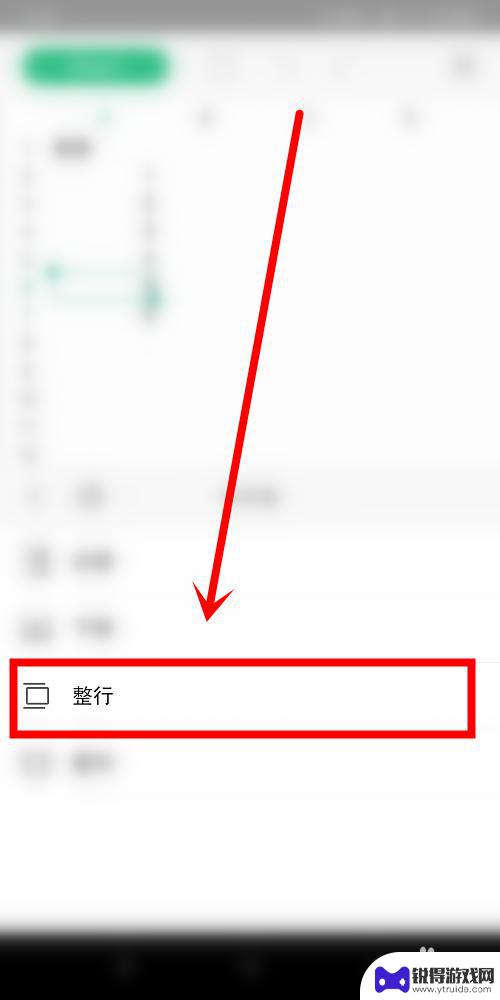
以上就是手机wps表格怎么加一行的全部内容,如果遇到这种情况,你可以按照以上操作解决问题,非常简单快速,一步到位。
热门游戏
- 相关教程
- 小编精选
-
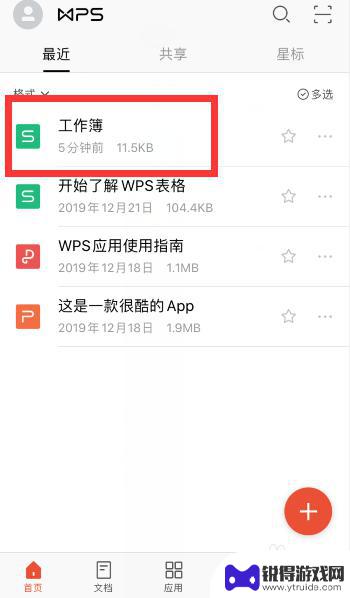
手机表格下拉来源怎么设置 手机wps怎么用下拉选择列表
在使用手机WPS表格时,下拉选择列表是一个非常实用的功能,可以帮助用户快速输入数据并减少错误,设置手机表格下拉来源需要按照一定的步骤进行操作,而手机WPS的下拉选择列表功能也十...
2024-03-10
-
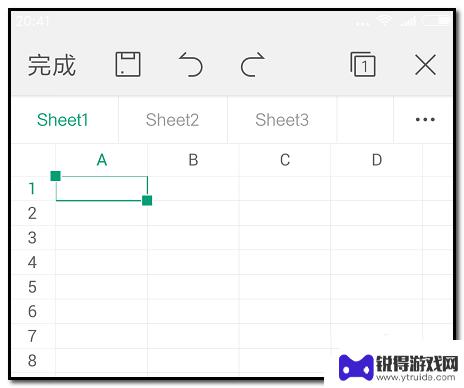
手机wps表格怎么调行高 手机WPS office表格行高列宽设置步骤
手机wps表格怎么调行高,在现代社会中,手机已经成为我们生活中不可或缺的一部分,而手机上的WPS表格更是让我们能够随时随地进行数据处理和编辑。有些用户可能会遇到调整行高的困扰。...
2023-09-26
-
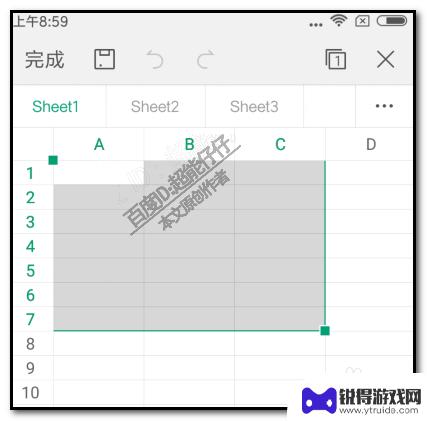
手机表格四舍五入怎么设置 WPS手机表格保留两位小数设置方法
在日常工作和生活中,我们经常需要使用手机表格进行数据处理和统计,而在处理数据的过程中,我们常常会遇到一个问题,那就是如何对手机表格中的数据进行四舍五入并保留指定的小数位数。幸运...
2024-01-09
-
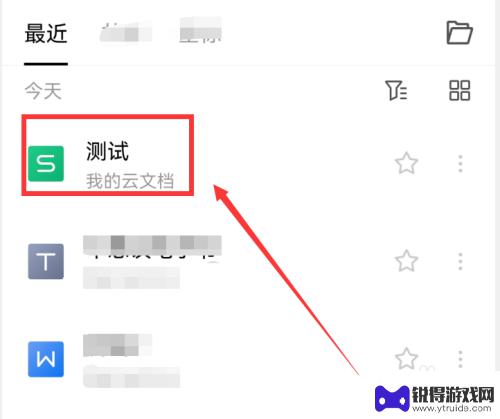
手机怎么在原表格上加行 手机wps如何在表格中插入行
手机怎么在原表格上加行,在如今信息化的时代,手机已经成为人们生活中必不可少的工具之一,作为一种便捷的移动设备,手机不仅可以随时随地与他人保持联系,还可以进行各种办公操作。而在手...
2023-11-01
-
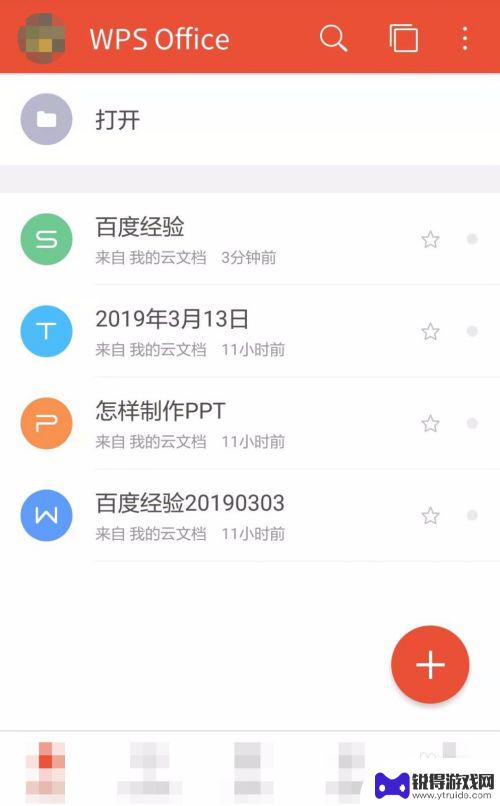
手机上wps表格怎么排序 手机wps怎么更改排序方式
在日常工作和学习中,我们经常需要对表格数据进行排序,而手机上的WPS表格也提供了便捷的排序功能,通过简单的操作,我们可以轻松地对表格中的数据进行按照特定列进行升序或降序排列。手...
2024-04-24
-
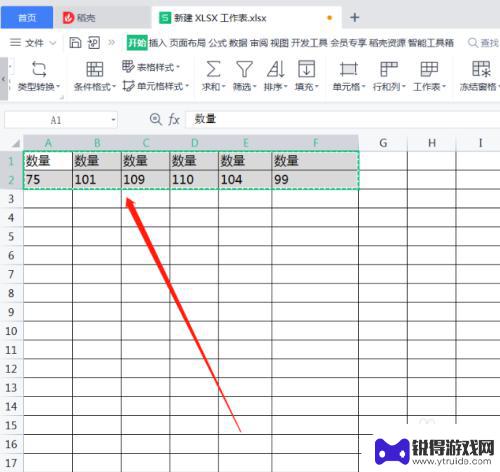
手机wps转置在哪里 WPS表格行列内容转置教程
在日常工作和生活中,我们经常会遇到需要对表格进行行列内容转置的情况,而WPS表格作为一款功能强大的办公软件,提供了便捷的转置功能,帮助用户快速实现数据处理和分析。手机WPS表格...
2024-07-01
-

苹果6手机钢化膜怎么贴 iPhone6苹果手机如何正确贴膜钢化膜
苹果6手机作为一款备受追捧的智能手机,已经成为了人们生活中不可或缺的一部分,随着手机的使用频率越来越高,保护手机屏幕的需求也日益增长。而钢化膜作为一种有效的保护屏幕的方式,备受...
2025-02-22
-

苹果6怎么才能高性能手机 如何优化苹果手机的运行速度
近年来随着科技的不断进步,手机已经成为了人们生活中不可或缺的一部分,而iPhone 6作为苹果旗下的一款高性能手机,备受用户的青睐。由于长时间的使用或者其他原因,苹果手机的运行...
2025-02-22















